Grouper ou dissocier des lignes et des colonnes dans Excel
Parfois, il existe dans nos fichiers Excel des colonnes (ou des lignes) qui, sans être non-requises, peuvent contenir des informations que l'on a pas toujours besoin, car elles sont représentées globalement par une seule autre.
C'est pourquoi Microsoft Excel offre la possibilité de grouper des lignes et des colonnes. Ainsi, il est possible de masquer et démasquer certaines colonnes (et lignes) d'un simple clic et sans chercher où elles se trouvent.
Comment grouper
Pour grouper des lignes (ou des colonnes), il ne suffit que de les sélectionner puis d'aller dans le ruban "Données" et de cliquer sur "Grouper".
Une fois des colonnes groupées, un contrôle apparaît au-dessus (ou à la gauche si ce sont des lignes) de celles-ci, permettant de masquer et d'afficher les colonnes qui avaient été sélectionnées lors du regroupement :
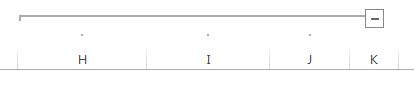
Comment dissocier
Pour dissocier un groupe de lignes (ou de colonnes), il suffit de les sélectionner puis d'aller dans le ruban "Données" et de cliquer sur "Dissocier".
Cela aura pour effet de retirer le contrôle qui avait été ajouté lors du regroupement.
Important: Si vous n'afficher pas les colonnes (ou les lignes) avant de les dissocier, celles-ci resteront masquées.


